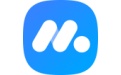 网易MuMu模拟器是一款针对手游玩家开发的安卓模拟器软件,可在电脑上体验玩手游的快乐!全新安卓12版本上线,焕新引擎,释放性能,高清大屏的240帧带来丝滑享受。自由多开,操作录制、智能键鼠功能满足你不同的游戏需求,轻松游戏成神不伤神!
网易MuMu模拟器是一款针对手游玩家开发的安卓模拟器软件,可在电脑上体验玩手游的快乐!全新安卓12版本上线,焕新引擎,释放性能,高清大屏的240帧带来丝滑享受。自由多开,操作录制、智能键鼠功能满足你不同的游戏需求,轻松游戏成神不伤神!
MuMu模拟器鼠标锁定窗口教程:
第一步,点击模拟器右上角键鼠图标-编辑(没有方案的可以点击新建方案),进入编辑模式后;

第二步,在编辑模式界面内,鼠标右键点击空白处-呼出按键菜单栏-下拉菜单栏-点击宏按键;
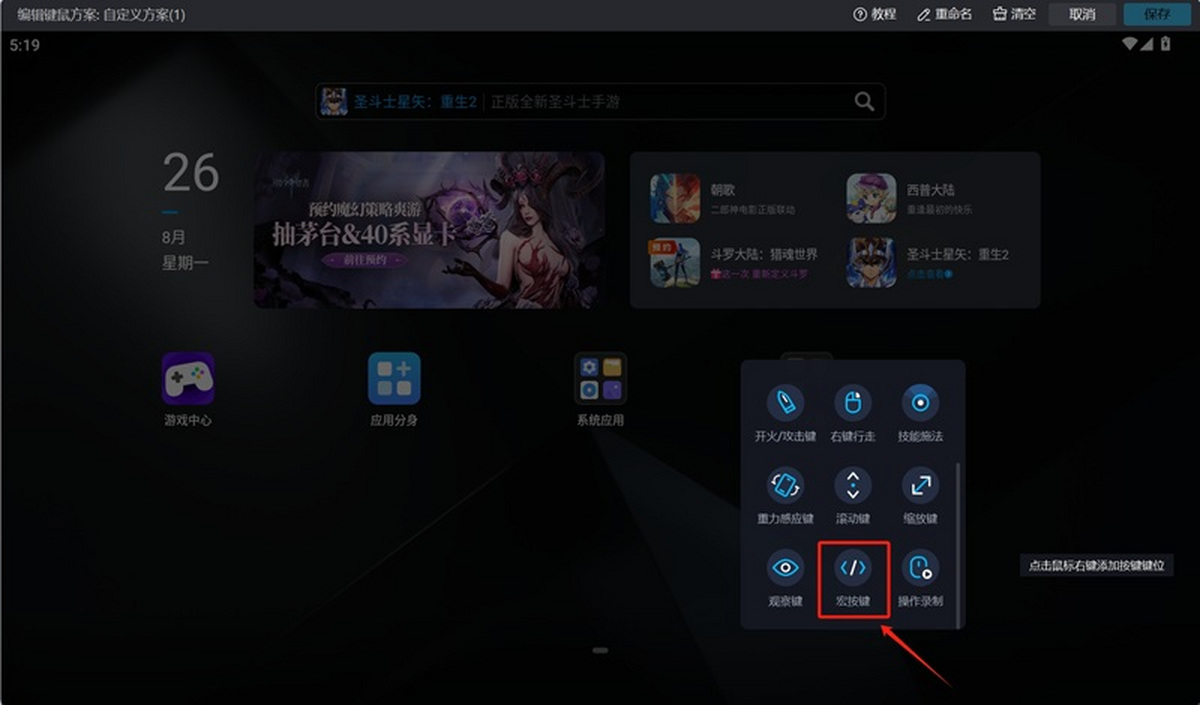
第三步,设定宏按键键值,之后点击宏按键右下角编辑图标-输入指令并保存,再点击模拟器右上角保存,最后点击对应设置的宏按键键值即可。宏按键指令:mouselocked_switch
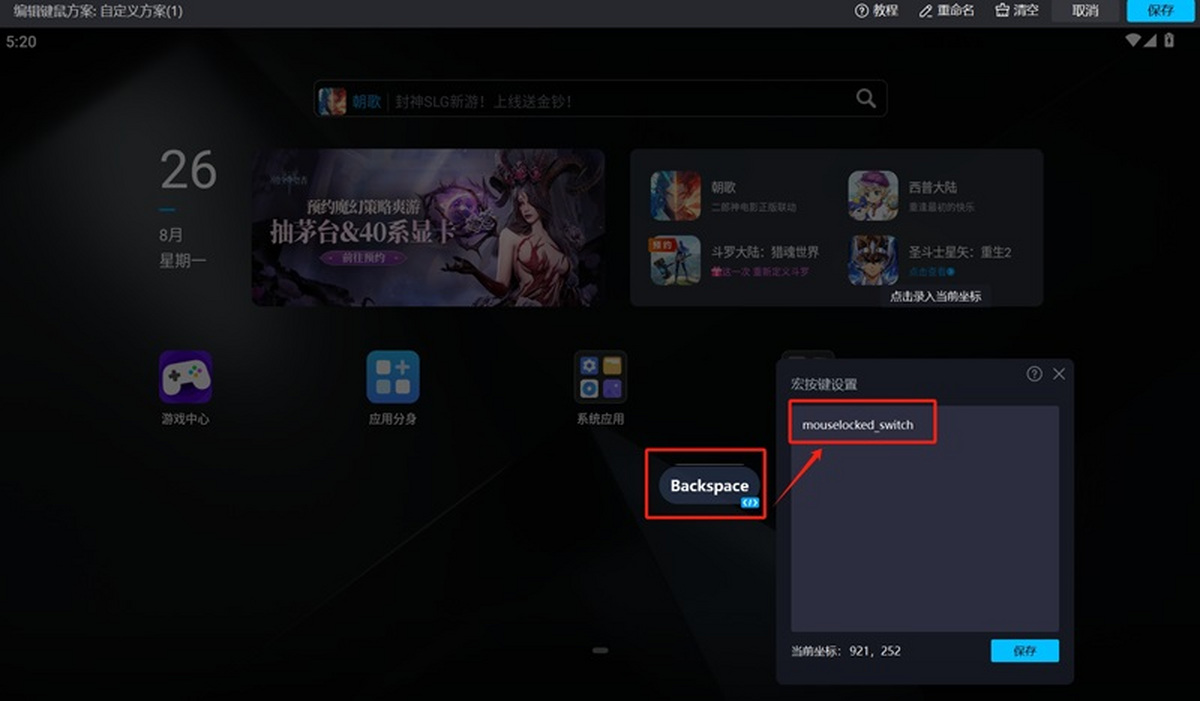
MuMu模拟器更新后操作录制运行错误/键鼠方案消失怎么办?
若您在更新MuMu模拟器后发现操作录制脚本运行时有点击位置异常的情况,可通过以下两种方式处理:
方法一:
操作录制:在新的默认分辨率下,重新录制新的脚本;
键鼠方案:在新的默认分辨率下,重新设定按键方案;
方法二: 将分辨率修改回此前的分辨率设置,选择分辨率为【中】即可
若有其他问题,可以参考当前电脑使用的屏幕分辨率进行调整修改:
- 1366宽度及以下的屏幕,选择分辨率1024 * 576
- 1920宽度的屏幕,选择分辨率1440 * 810
- 2560宽度的屏幕,选择分辨率2000 * 1125
- 4k的屏幕,选择分辨率2880 * 1620
MuMu模拟器进入准星键模式后依旧能看到鼠标指针怎么办?
部分用户在运行MuMu模拟器时,使用准星按键功能进行游戏内角色视角移动等操作会遇到无法完全隐藏鼠标指针的异常情况,这类情况是因使用过第三方远程控制软件导致,遇到这类情况的用户,可重启电脑后,再打开模拟器进行操作尝试。
网易mumu模拟器下载的文件在哪?
下载的文件默认保存在模拟器安装目录下的“download”文件夹中。以下是具体查找方法:
1.通过桌面图标定位
右键点击MuMu模拟器的桌面图标,选择“打开文件位置”,进入模拟器的安装目录。
2.查找“download”文件夹
在安装目录中找到并打开“download”文件夹,这里存放了所有通过模拟器下载的文件,包括应用安装包等。
3.通过通知栏或文件传输功能查找
如果文件是通过浏览器下载的,可以在模拟器顶部通知栏查看下载进度,或通过“文件传输”功能查找下载的文件。
4.修改下载路径(可选)
如果需要更改默认下载路径,可以在模拟器的“设置”中选择“存储”选项,点击“修改”按钮,选择新的路径即可。
注意:删除文件前请确认是否已安装,以免需要重新下载。

更新时间:2024-07-30

更新时间:2024-06-21

更新时间:2024-05-21

更新时间:2024-05-15

更新时间:2024-04-12

更新时间:2024-04-09

更新时间:2024-04-07

更新时间:2024-03-14

更新时间:2024-01-02

更新时间:2023-12-25